Windows10系统之家 - 安全纯净无插件系统之家win10专业版下载安装
时间:2020-03-21 18:00:55 来源:Windows10之家 作者:huahua
很多用户使用win10电脑的时候,系统提示找不到组策略gpedit.msc,请确定文件是否正确,再试一次的错误情况,Win10家庭版找不到组策略怎么解决呢?其实由于系统中“gpedit.msc”系统文件被破坏或丢失导致的,解决方法具体一起来看看吧。
Win10家庭版找不到组策略怎么解决
一、win10家庭版本身不提供组策略的功能
1、运行gpedit.msc直接提示找到gpedit.msc(组策略)。
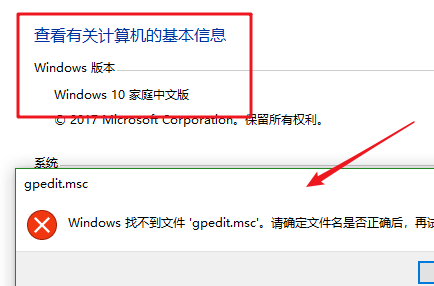
2、运行MMC,在“添加删除单元“中也找不到组策略编辑器。
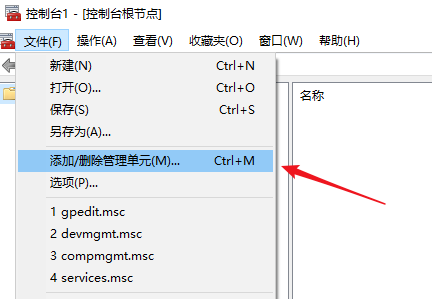
3、本身win10家庭版本不提供组策略编辑器功能。这个不提供不是说没有此功能,而是对此功能进行了限制,具体可以继续参考下面的开启方法。
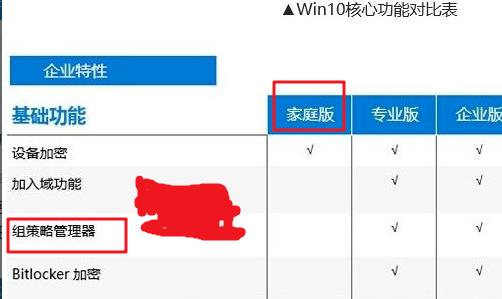
二、开启win10家庭版的组策略功能
1、首先同时按键盘上的WIN+R键,打开运行对话框,输入notepad打开记事本。
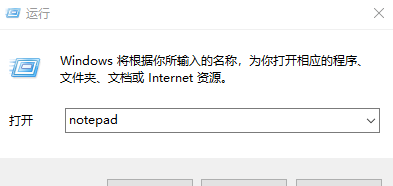
2、然后在记事本中保存如下批处理内容。
@echo off
pushd "%~dp0"
dir /b %systemroot%\Windows\servicing\Packages\Microsoft-Windows-GroupPolicy-ClientExtensions-Package~3*.mum >gp.txt
dir /b %systemroot%\servicing\Packages\Microsoft-Windows-GroupPolicy-ClientTools-Package~3*.mum >>gp.txt
for /f %%i in ('findstr /i . gp.txt 2^>nul') do dism /online /norestart /add-package:"%systemroot%\servicing\Packages\%%i"
pause
说明:通过dir命令遍历系统盘servicing目录,寻找组策略的配置包,找到后写入到gp.txt文件,然后通过dism命令来安装组策略包。
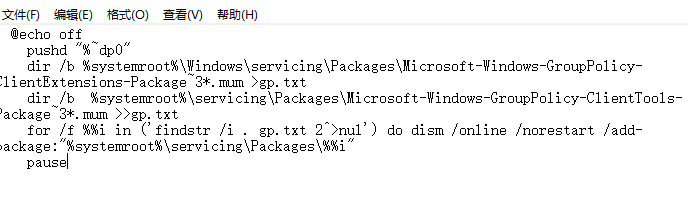
3、接下来点击右上角的“文件”——“另存为”。
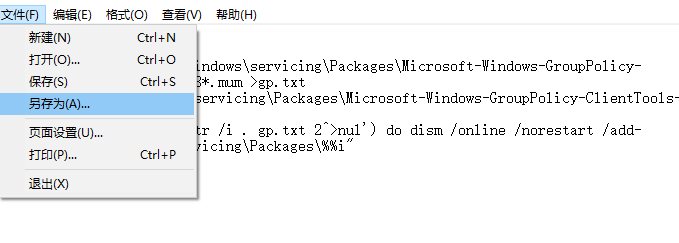
4、在弹出的界面中选择保存路径、文件名(这里命名为gpedit.bat),注意文件类型为“所有文件”,只有这样才能保证gpedit.bat是一个批处理文件。
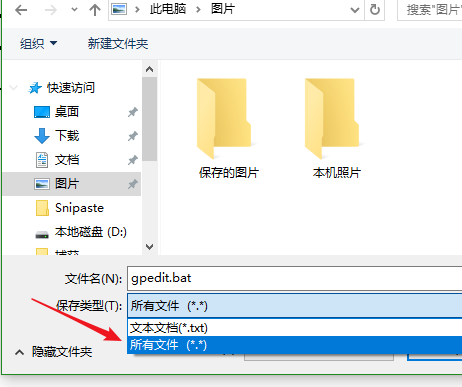
5、然后在保存的gpedit.bat上右键选择“以管理员身份运行”,上面在批处理代码介绍中已经说过了,dism命令需要管理员权限,所以批处理必须以管理员身份运行。
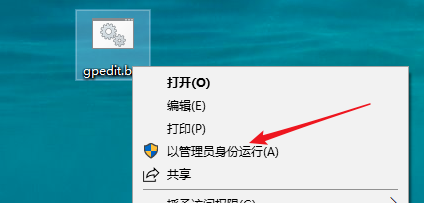
6、最后等待批处理执行完毕即可。
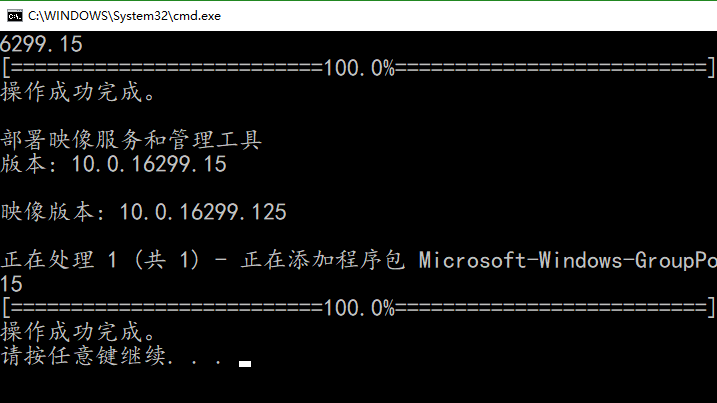
7、这时候同时按WIN+R键打开运行输入gpedit.msc,按回车键或者确定按钮即可打开组策略。
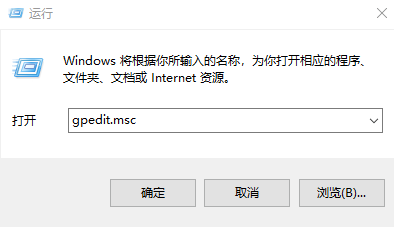
8、看一下效果,已经可以正常使用了。
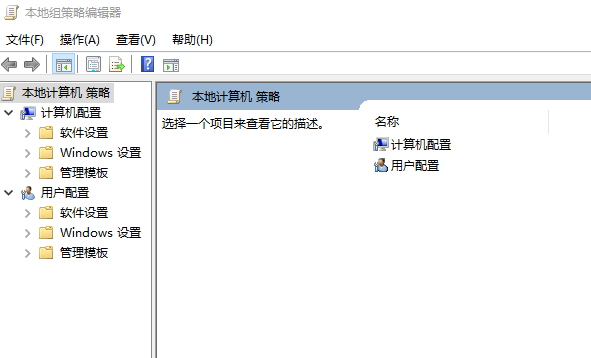
热门教程
热门系统下载
热门资讯





























